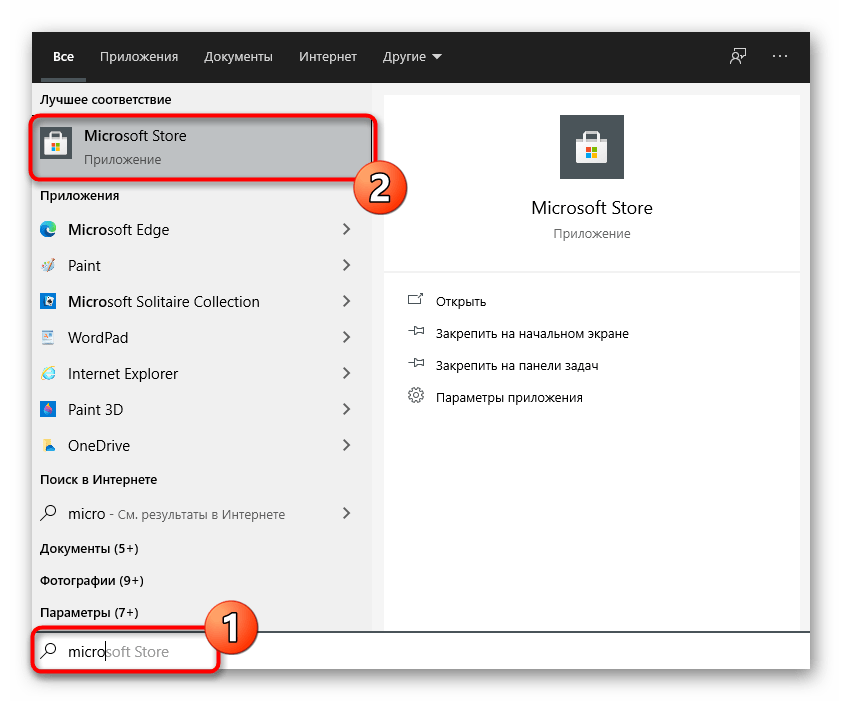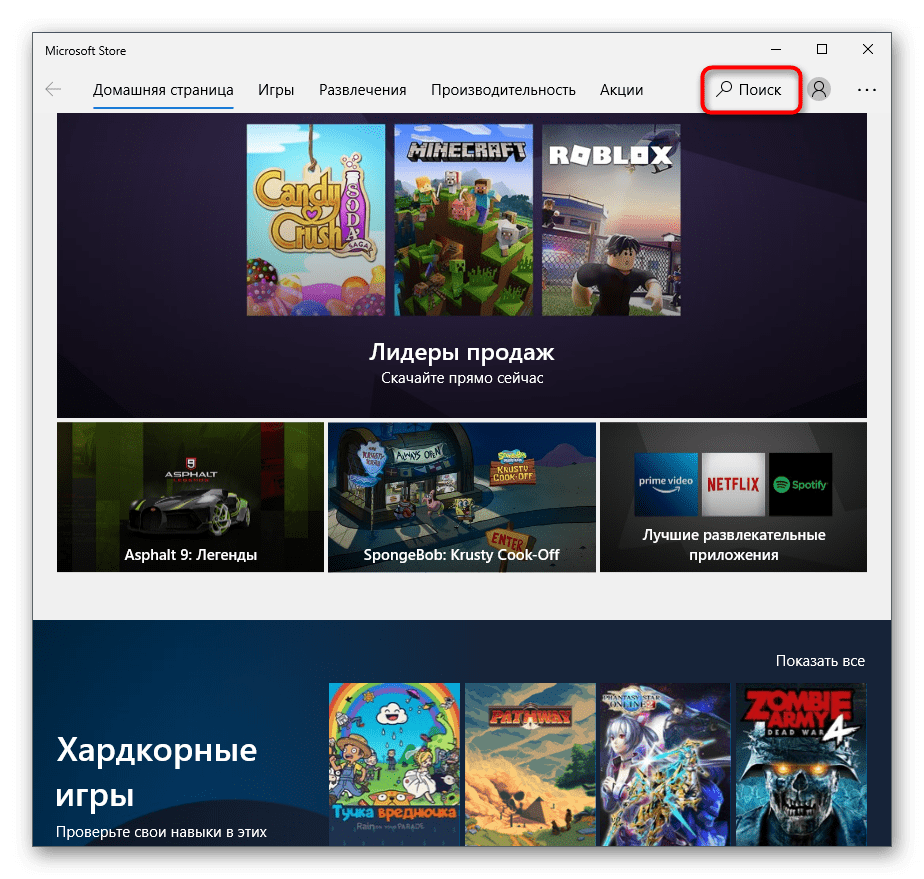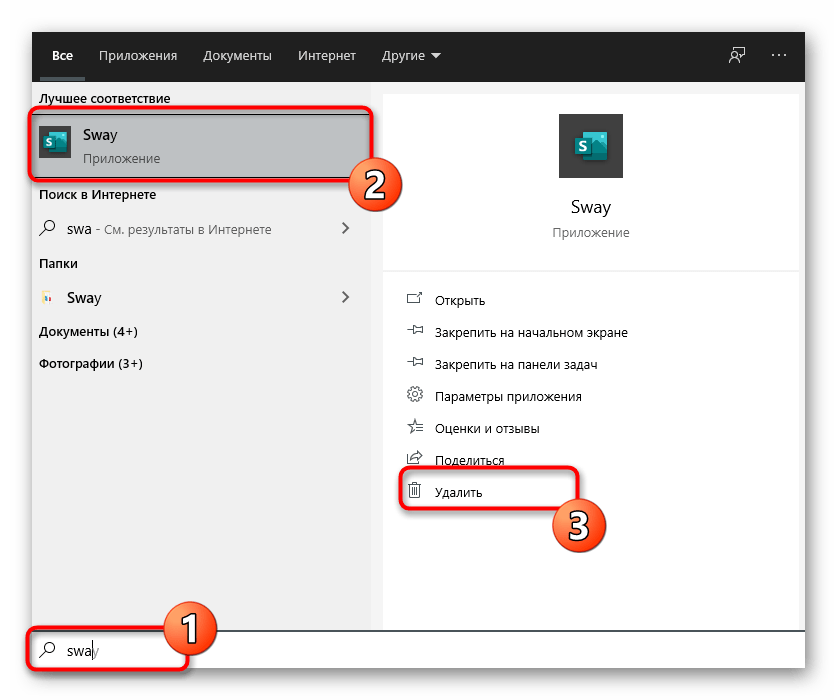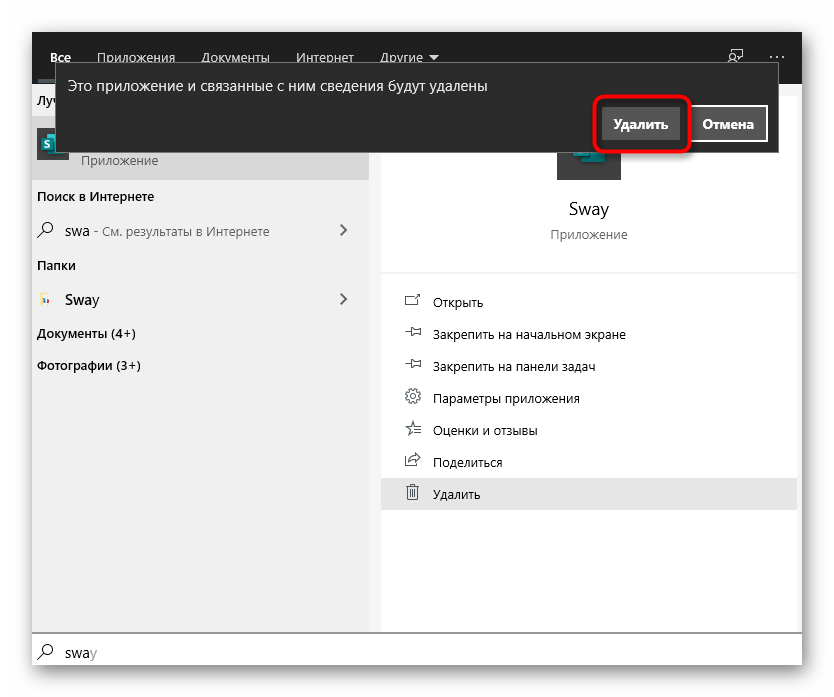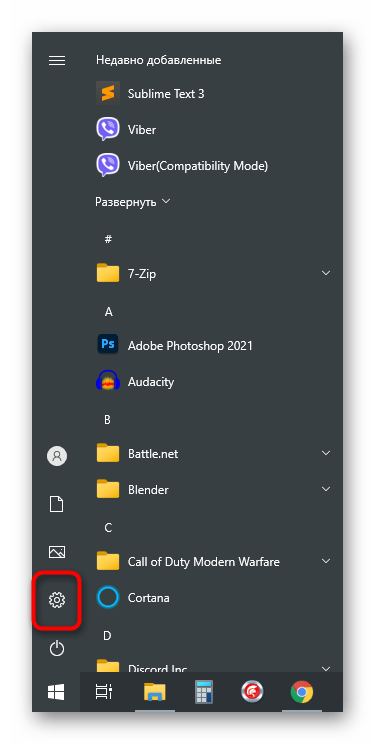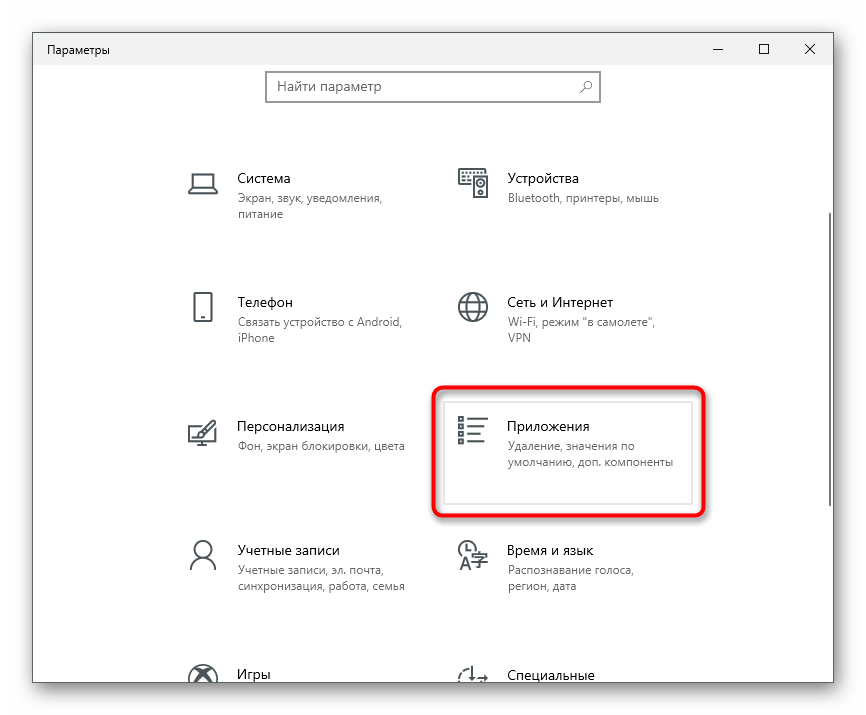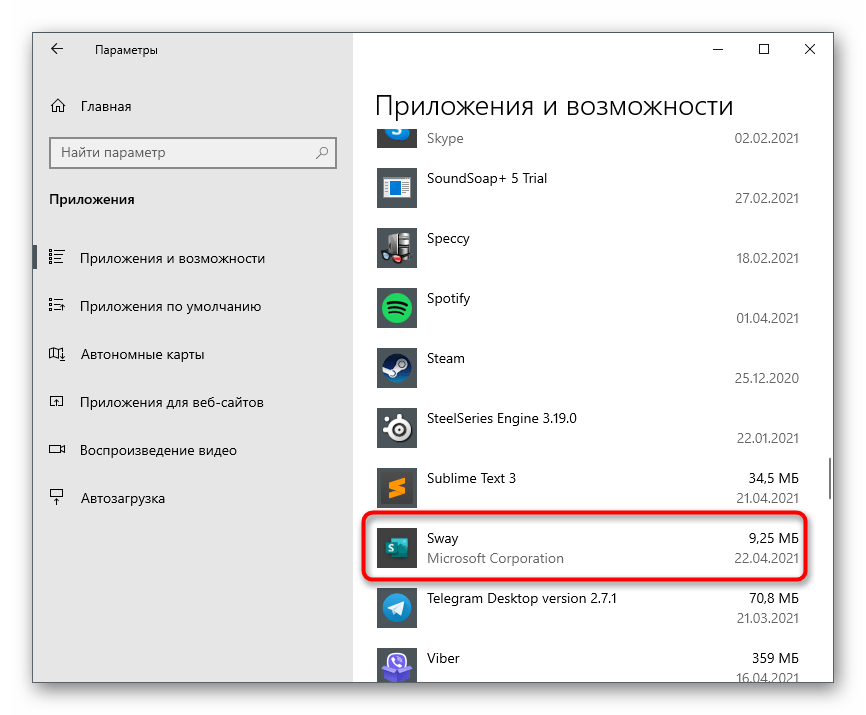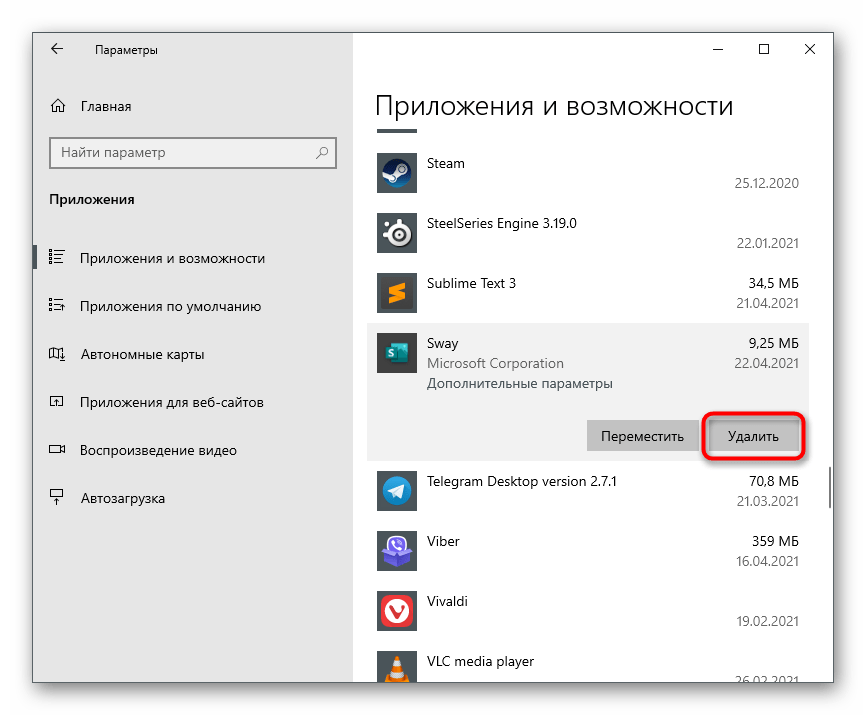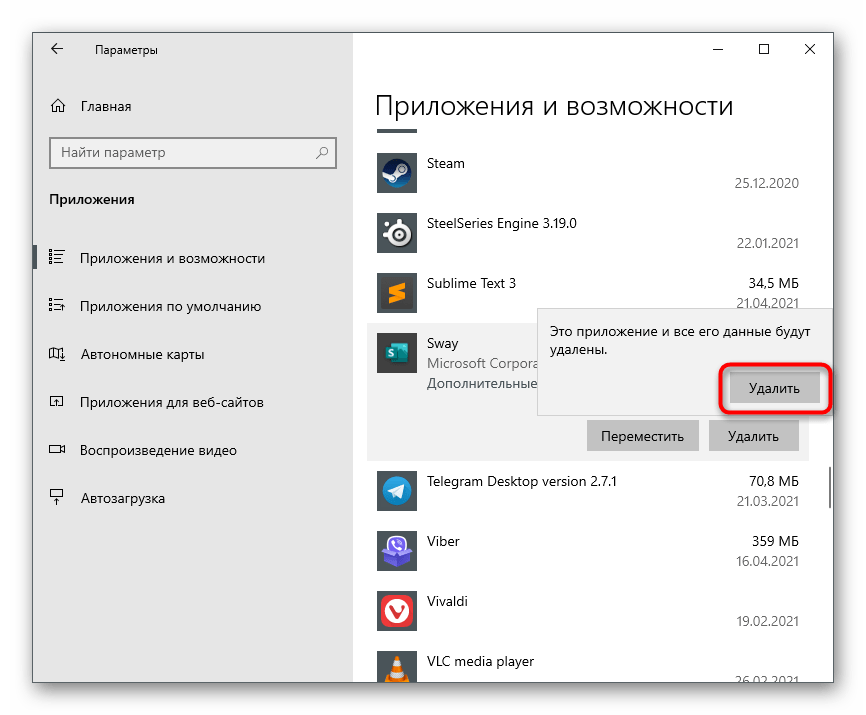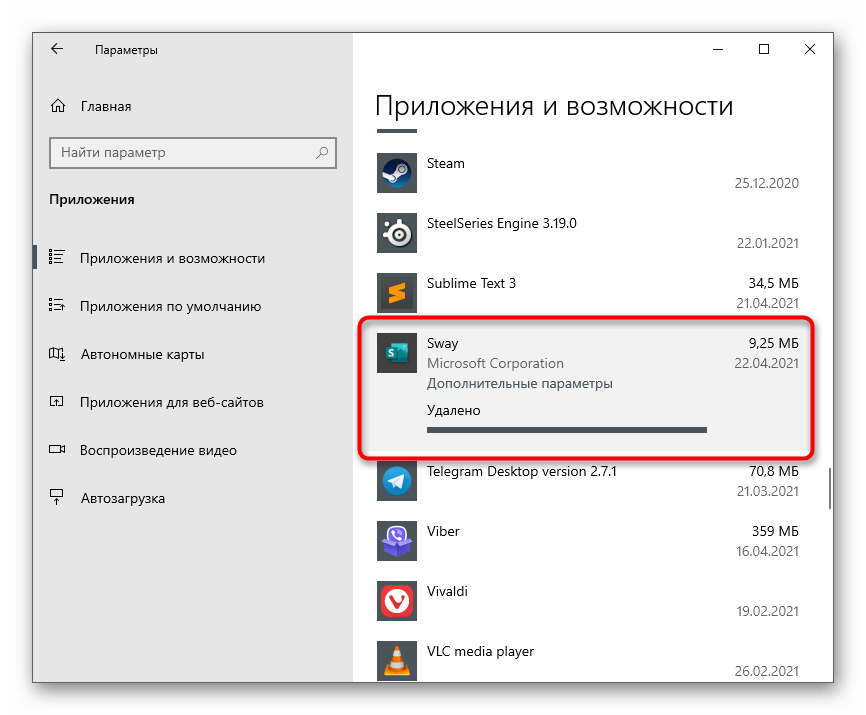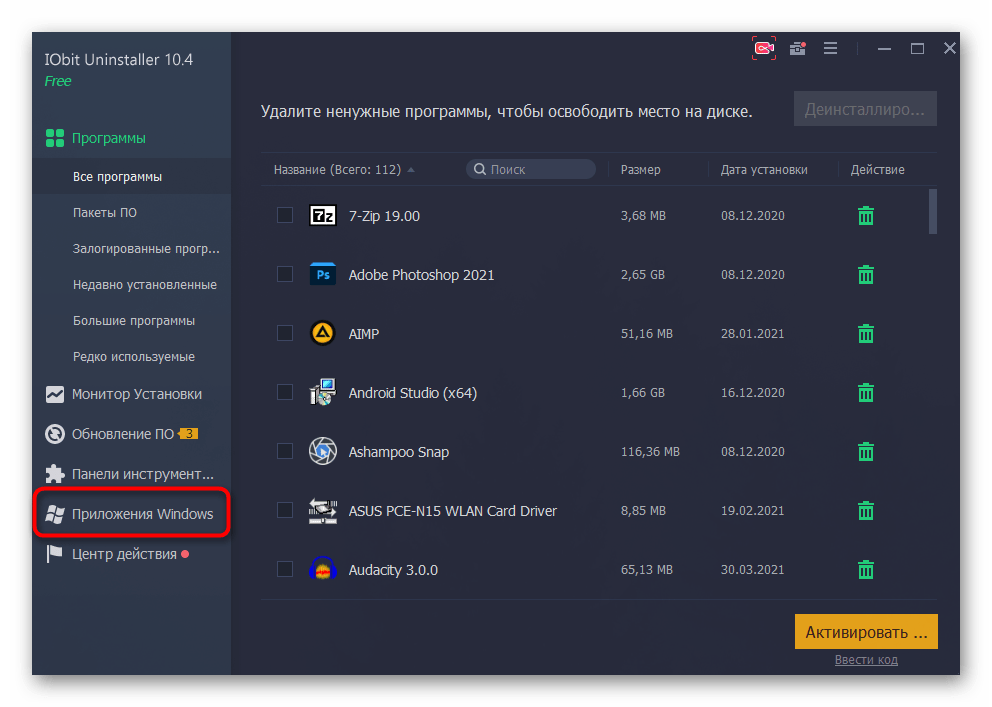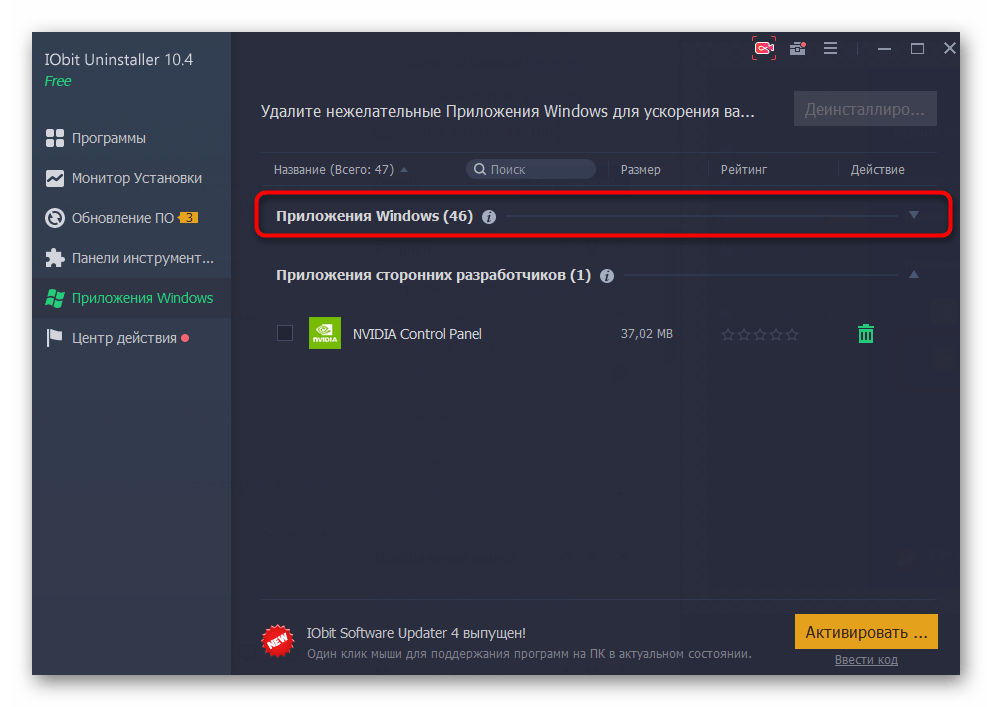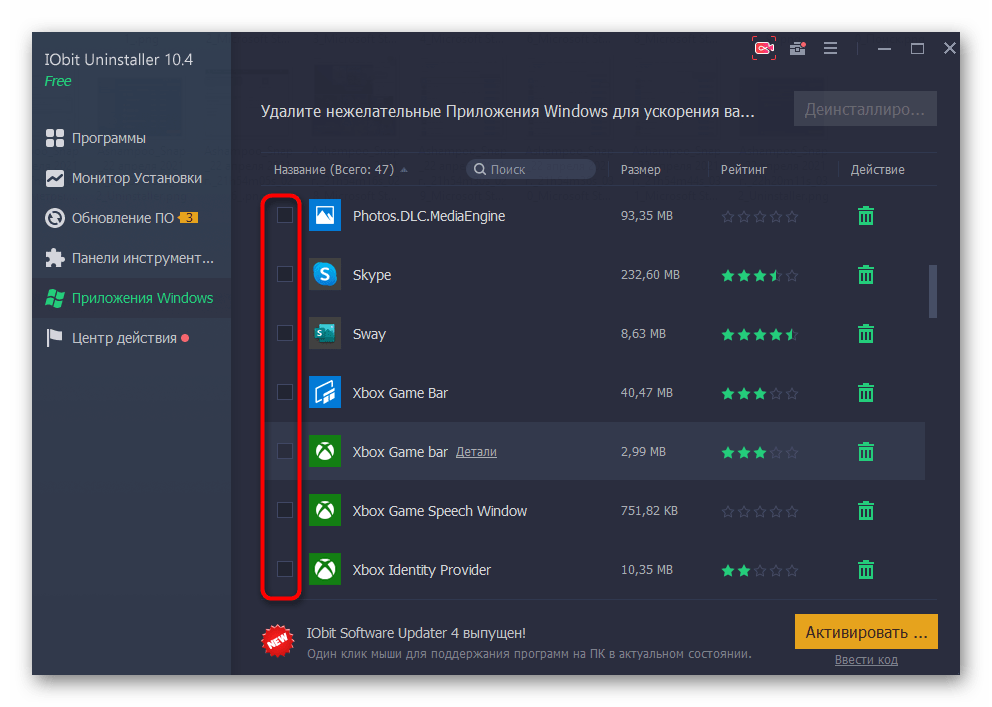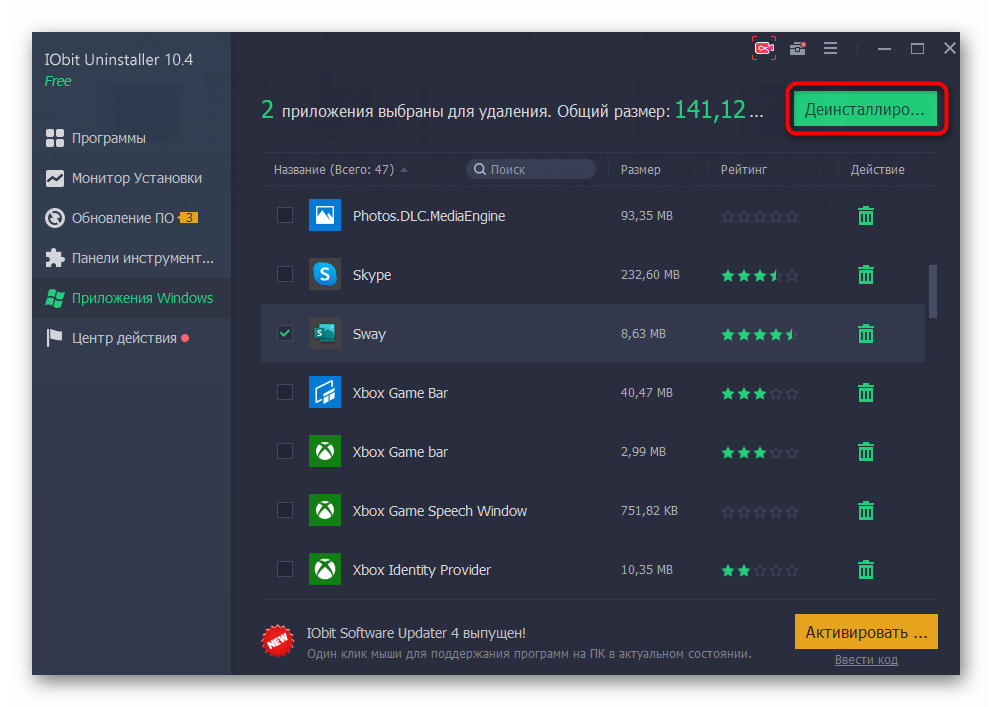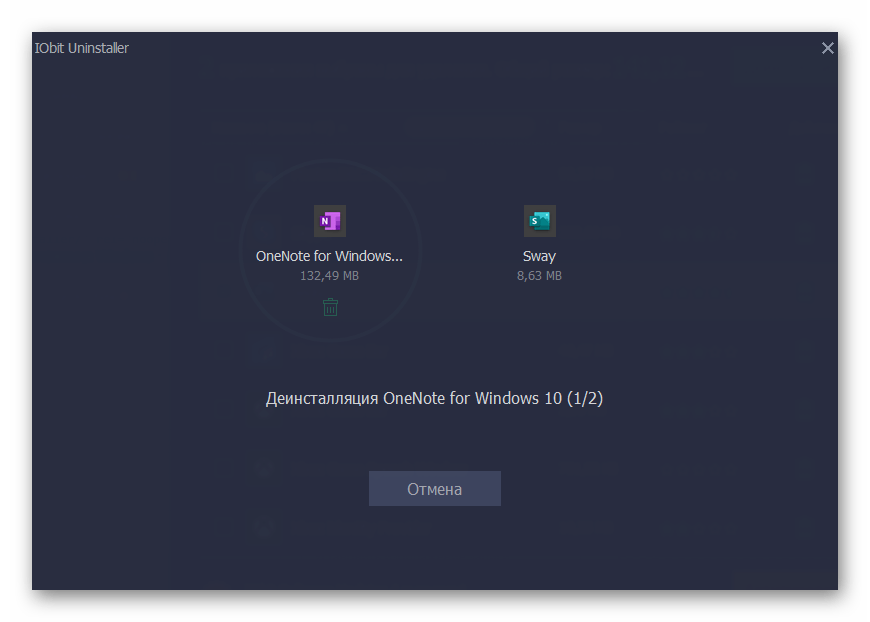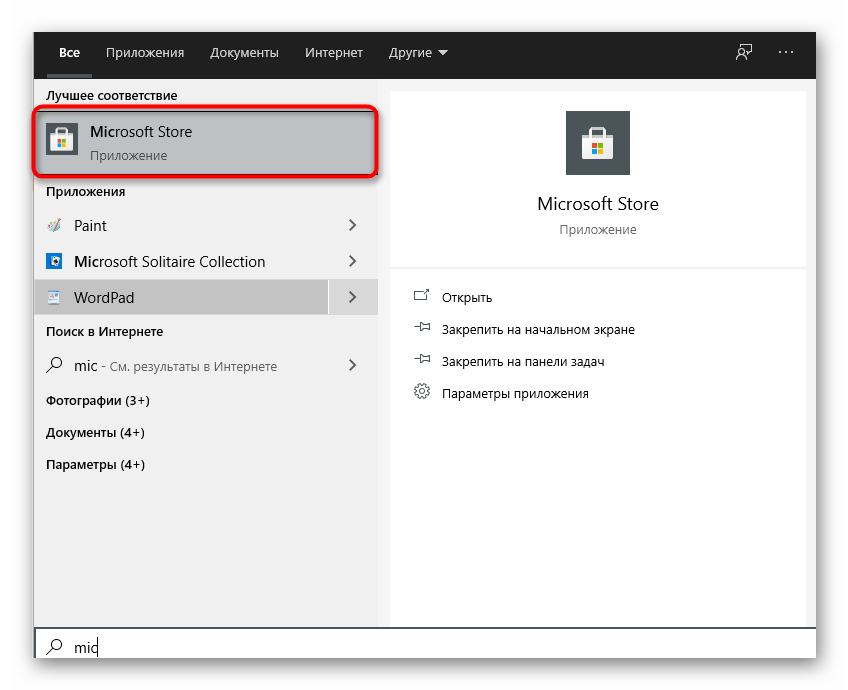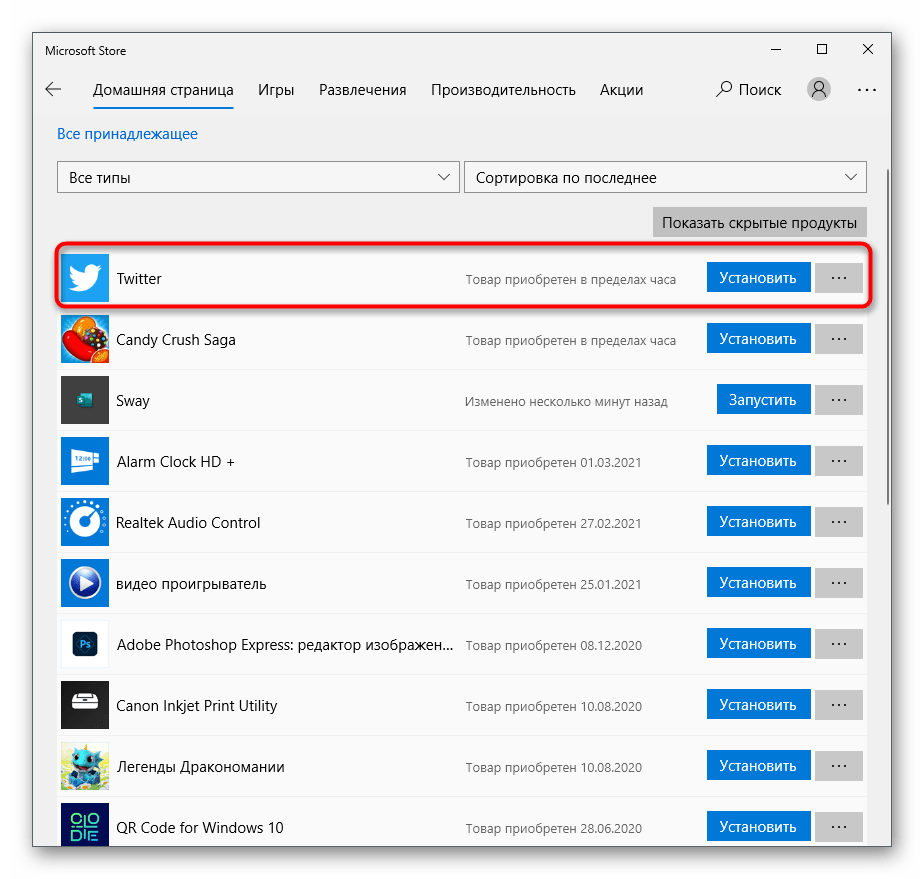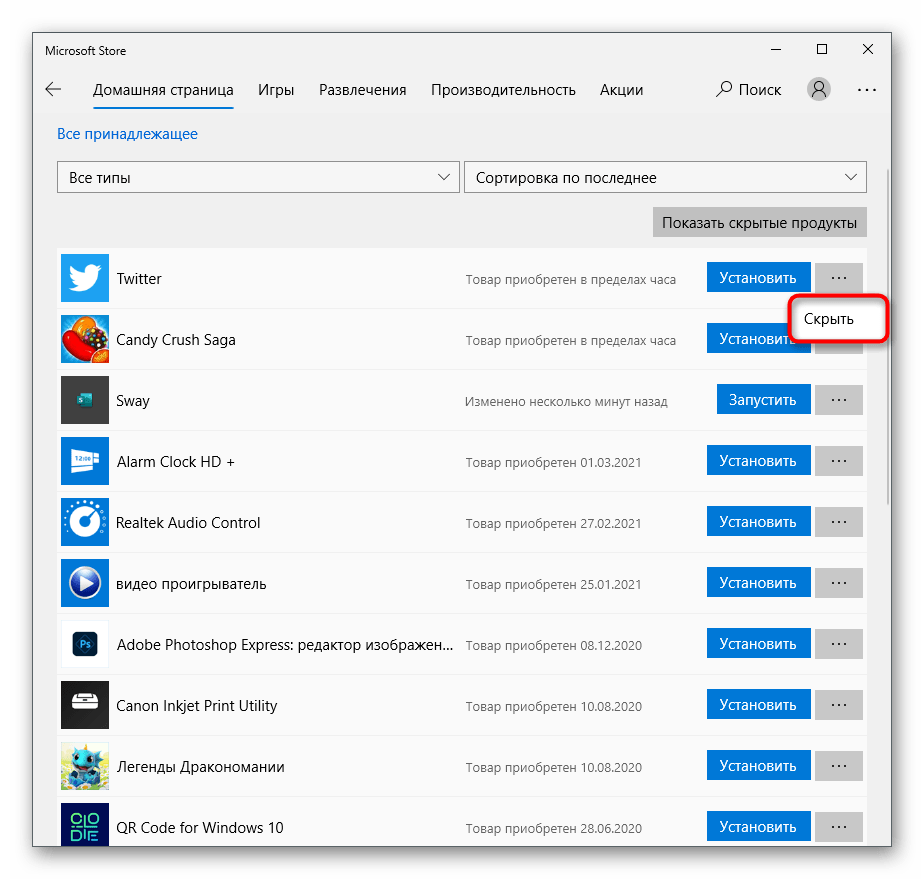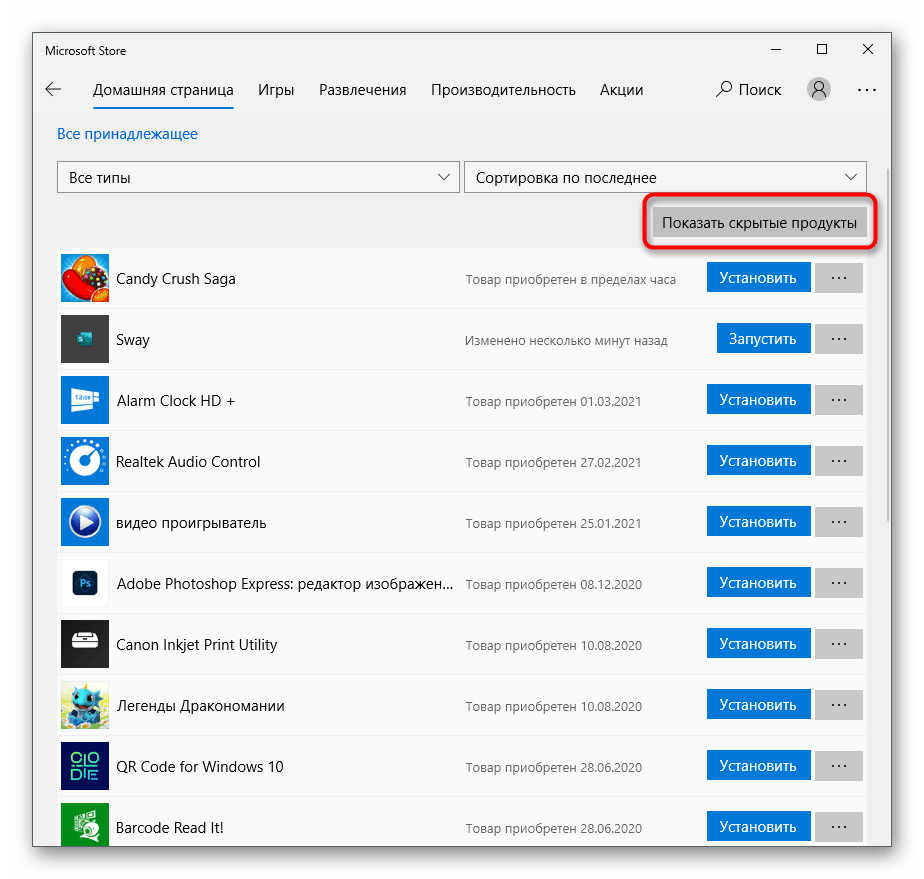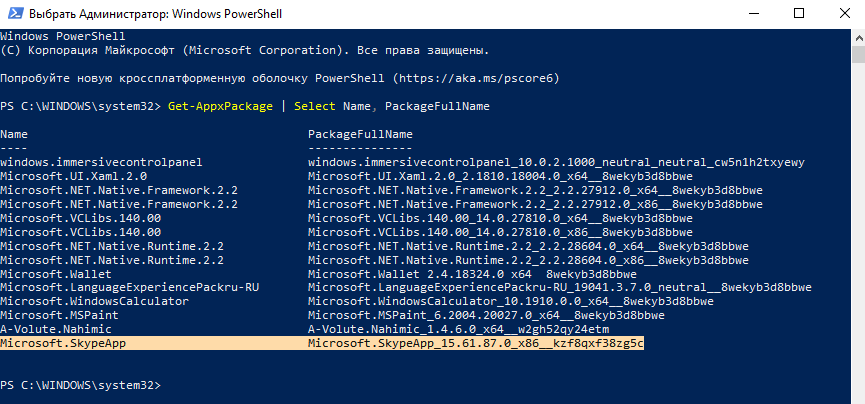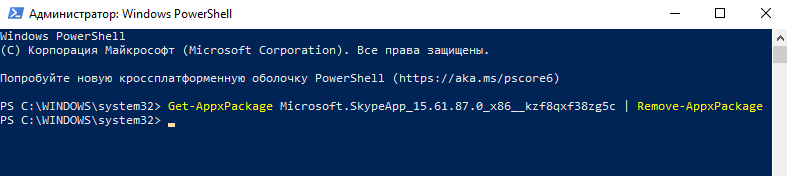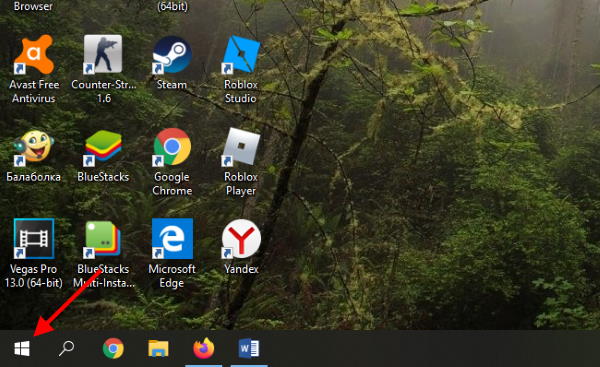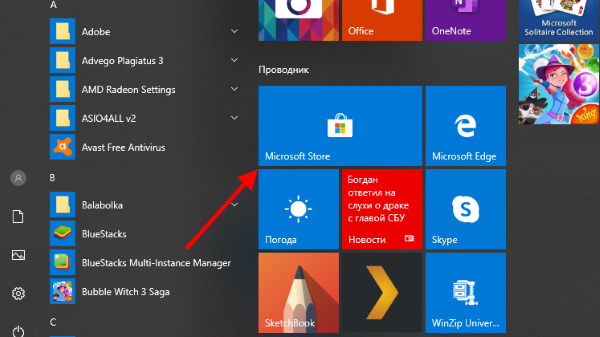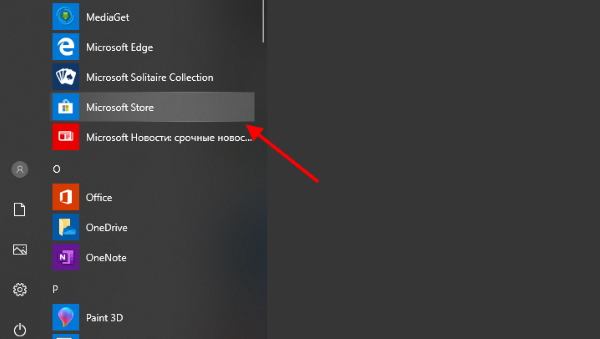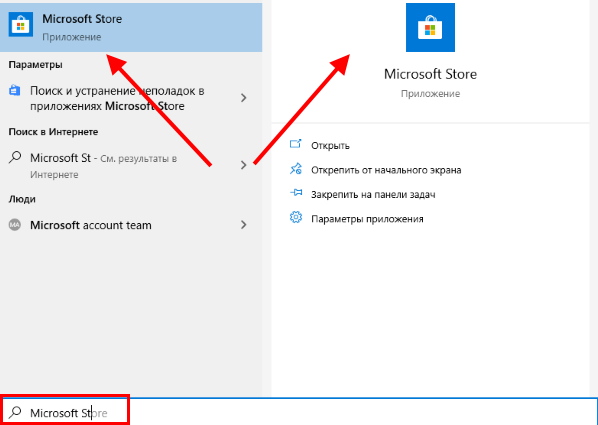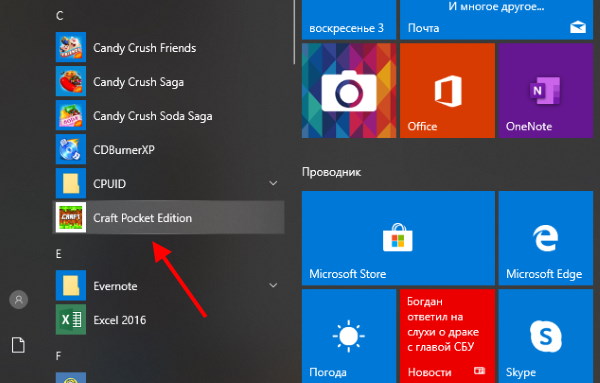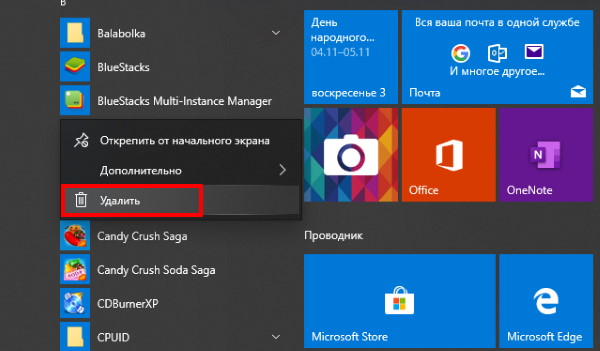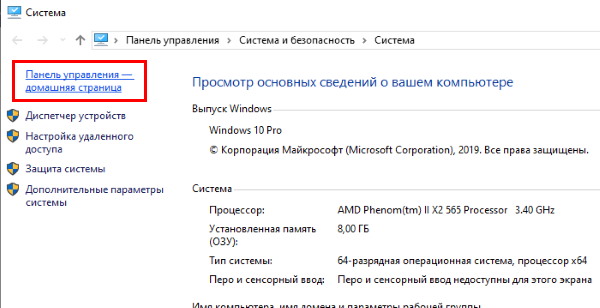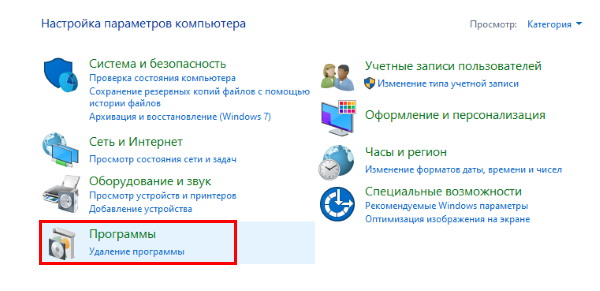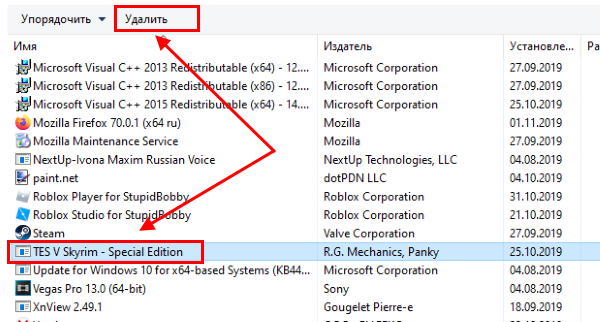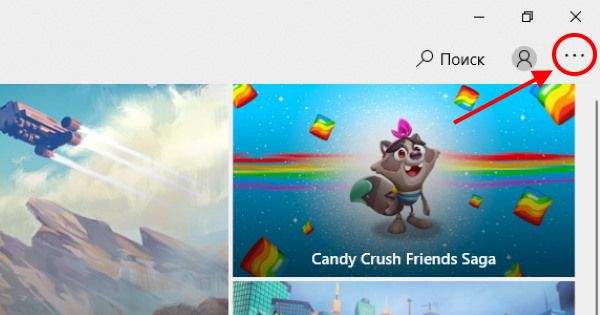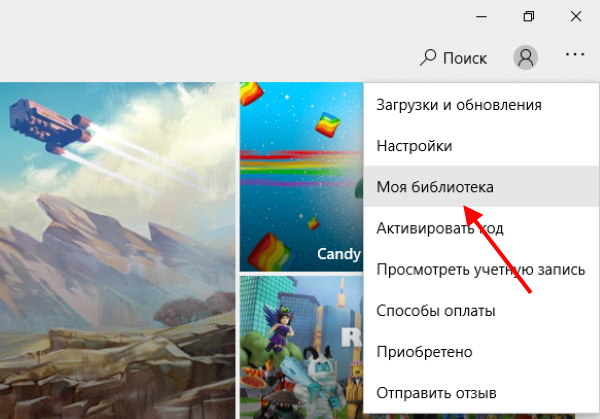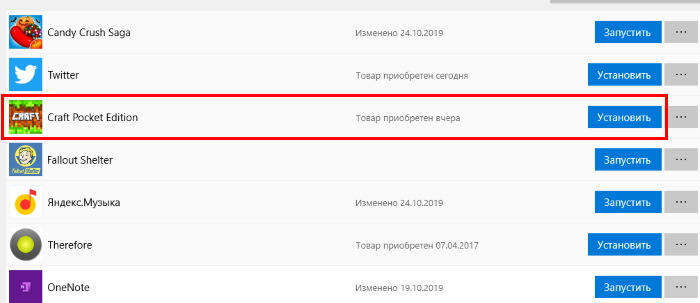Не всегда пользователь знает, какие именно приложения или игры он установил через Microsoft Store в Windows 10, а какие были получены из других источников. Иногда это является решающим фактором при удалении, поэтому рекомендуем сначала просмотреть список тех самых приложений и решить, от каких можно избавиться.
- Откройте «Пуск» и через поиск отыщите встроенный в последнюю версию операционной системы магазин Microsoft Store.
![Переход в магазин для проверки списка установленного ПО для удаления приложений и игр из Microsoft Store]()
- После запуска используйте поиск, если уже знаете название приложения и хотите убедиться в том, что оно действительно установлено из данного источника.
![Использование строки поиска для удаления приложений и игр из Microsoft Store]()
- В поле напишите название программы и в выпадающем списке найдите подходящий результат.
![Переход к странице выбранного продукта для удаления приложений и игр из Microsoft Store]()
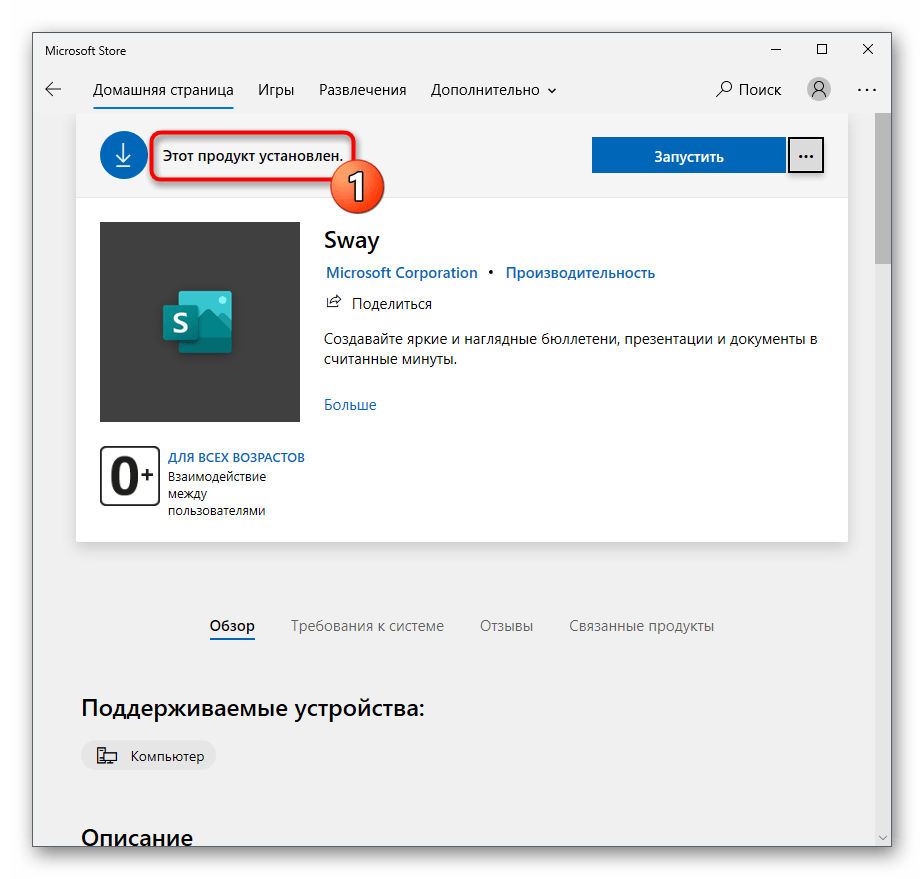
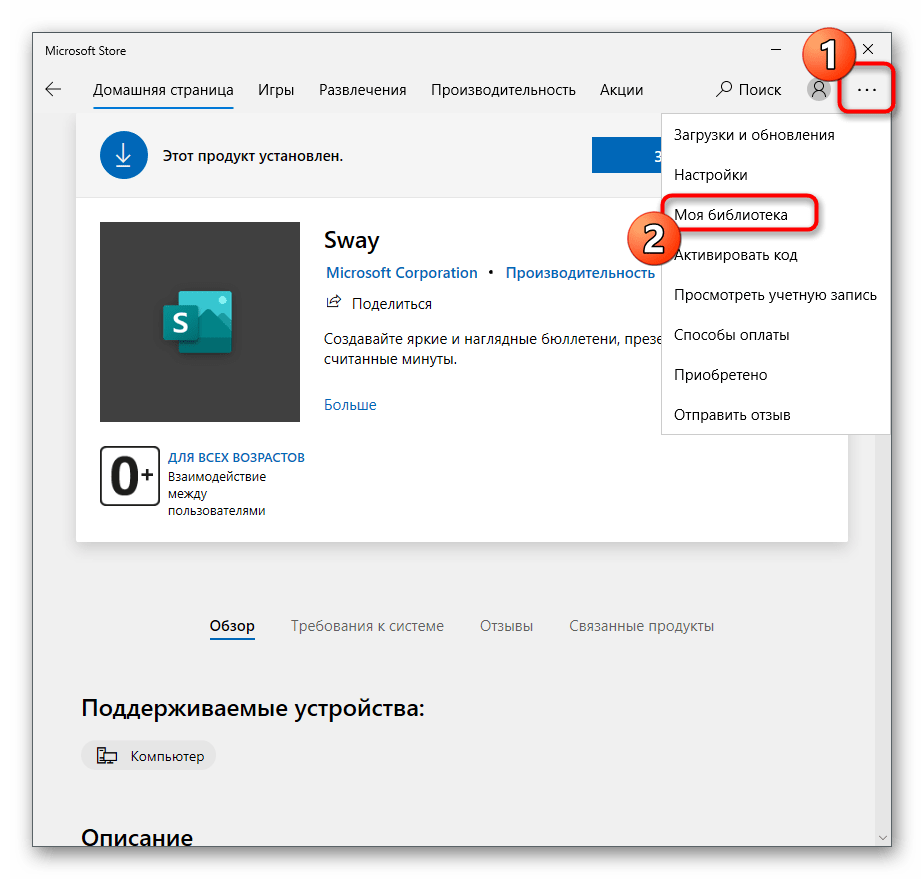
КАК УДАЛИТЬ МАЙНКРАФТ ПОЛНОСТЬЮ С КОМПЬЮТЕРА С ЛАУНЧЕРОМ
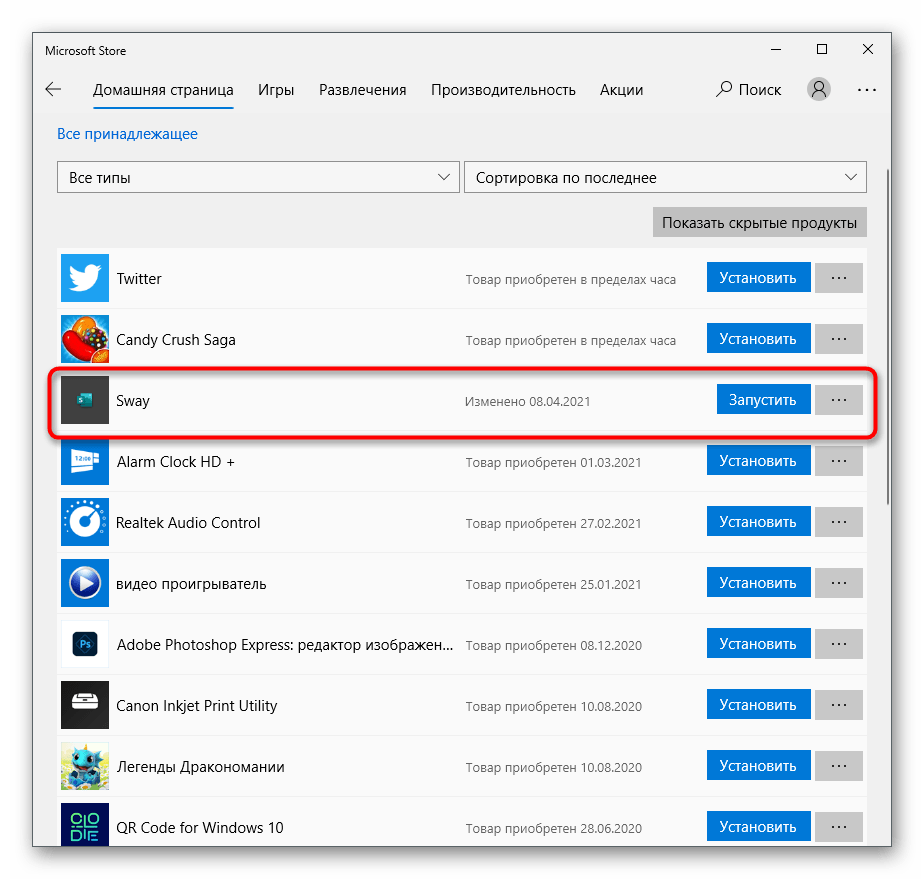
Способ 1: Меню «Пуск»
Самый простой вариант удаления программ из штатного магазина — их поиск в меню «Пуск» и использование кнопки деинсталляции. Особенно этот метод актуален в тех ситуациях, когда нужно избавиться всего от одного приложения, а не от нескольких.
- Откройте «Пуск» и начните вводить название приложения с клавиатуры. Строка поиска появится сразу же, а вместе с ней на экране отобразятся и результаты. Как только необходимое приложение найдено, обратите внимание на меню действий справа, где следует выбрать пункт «Удалить».
![Поиск продукта через Пуск для удаления приложений и игр из Microsoft Store]()
- Примите предупреждение об удалении, повторно нажав кнопку с соответствующим названием.
![Кнопка удаления продукта через меню Пуск для удаления приложений и игр из Microsoft Store]()

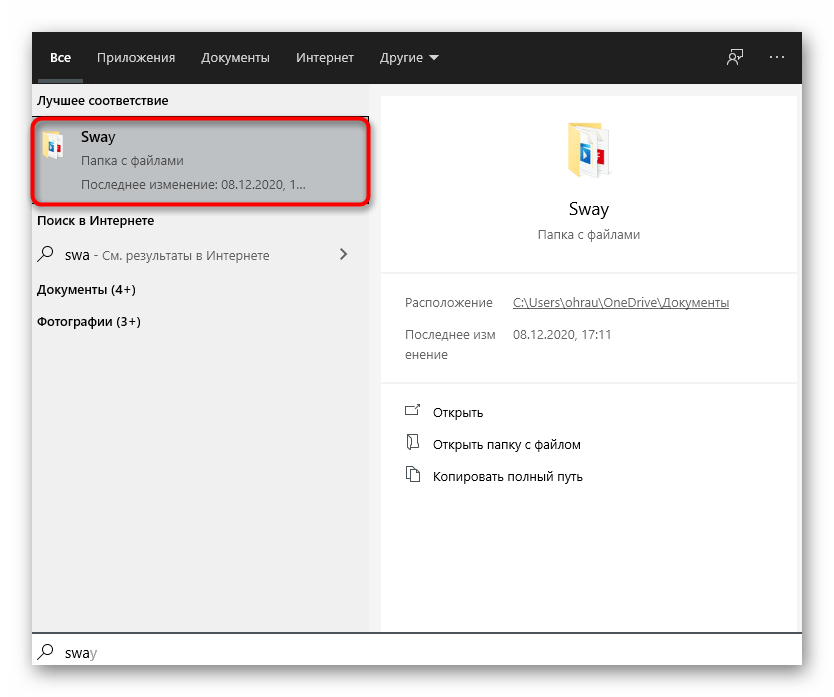
Для последующих удалений приложений из Microsoft Store точно так же вводите их названия и выполняйте аналогичные действия до тех пор, пока не избавитесь от всего ненужного. Однако при массовой деинсталляции советуем использовать следующий, более простой в этой ситуации метод.
Способ 2: Приложение «Параметры»
В одном из разделов системного приложения «Параметры» есть страница со всеми установленными на компьютер программами, в том числе и из Microsoft Store. Заранее уточним, что софт, полученный из других источников, можно удалить через «Панель управления» и меню «Программы и компоненты», однако приложения из магазина там не отображаются, поэтому остается использовать только «Параметры».
- В меню «Пуск» нажмите по значку с изображением шестеренки, чтобы перейти в «Параметры».
![Переход в Параметры для удаления приложений и игр из Microsoft Store]()
- В новом окне щелкните по плитке с названием «Приложения».
![Открытие раздела Приложения для удаления приложений и игр из Microsoft Store]()
- Опуститесь по списку, отыскав там игру или программу для удаления. Нажмите ЛКМ по строке для отображения кнопок действий.
![Поиск необходимого продукта в разделе Приложения для удаления приложений и игр из Microsoft Store]()
- Щелкните на «Удалить» для запуска деинсталляции.
![Кнопка удаления выбранного продукта в разделе Приложения для удаления приложений и игр из Microsoft Store]()
- Во всплывающем окне еще раз подтвердите свои действия.
![Подтверждение действия через меню Приложения для удаления приложений и игр из Microsoft Store]()
- Дождитесь окончания удаления и появления надписи «Удалено».
![Процесс деинсталляции через меню Приложения для удаления приложений и игр из Microsoft Store]()
Способ 3: Сторонние программы
Сторонние программы больше подходят для удаления стандартных приложений от Майкрософт, которые появились на ПК сразу же после установки Windows или спустя время. Однако и для установленных вручную решений эти средства тоже подойдут. Давайте детально рассмотрим этот процесс на примере одного популярного инструмента.
- После инсталляции запустите программу и перейдите в раздел «Приложения Windows».
![Открытие списка продуктов в сторонней программе для удаления приложений и игр из Microsoft Store]()
- Изначально список «Приложения Windows» скрыт, поэтому следует щелкнуть по нему для раскрытия.
![Раскрытие списка с продуктами в сторонней программе для удаления приложений и игр из Microsoft Store]()
- В нем отыщите все программы, от которых хотите избавиться, и выделите их галочками.
![Выбор установленных продуктов в сторонней программе для удаления приложений и игр из Microsoft Store]()
- Нажмите по ставшей зеленой кнопке «Деинсталлировать».
![Кнопка в сторонней программе для удаления приложений и игр из Microsoft Store]()
- По необходимости создайте точку восстановления Виндовс и отметьте маркером параметр удаления остаточных файлов, после чего подтвердите очистку.
![Подтверждение действия в сторонней программе для удаления приложений и игр из Microsoft Store]()
- Дожидайтесь окончания деинсталляции и появления соответствующего уведомления.
![Процесс в сторонней программе для удаления приложений и игр из Microsoft Store]()
Во время выполнения операции вы можете заметить, что в Windows довольно много стандартных программ, установленных по умолчанию. Часть из них важна, а другая в принципе не используется. Из-за этого появляется вопрос, нужно ли вообще хранить такие приложения. Ответ на него вы найдете в другой статье на нашем сайте, перейдя по следующей ссылке.
Скрытие приобретенных продуктов в библиотеке
Все приобретенные и ранее установленные приложения в Microsoft Store всегда попадают в библиотеку и отображаются там. Вы можете скрыть ненужные строки, чтобы они не мешали при работе. Этот параметр влияет исключительно на библиотеку, поскольку кроме как в ней приобретенные игры и программы больше нигде не отображаются.
- Откройте Microsoft Store через «Пуск».
![Запуск магазина для скрытия приложений и игр из Microsoft Store]()
- Вызовите меню и в нем щелкните по строке «Моя библиотека».
![Переход к просмотру библиотеки для скрытия приложений и игр из Microsoft Store]()
- Найдите список приобретенных приложений и выберите те, которые хотите скрыть.
![Просмотр продуктов в библиотеке для скрытия приложений и игр из Microsoft Store]()
- При нажатии по кнопке с тремя точками справа от ПО появится строка «Скрыть», отвечающая за данное действие.
![Кнопка скрытия продукта из библиотеки для скрытия приложений и игр из Microsoft Store]()
- Теперь скрытые приложения в списке не видны, но появятся, если нажать по «Показать скрытые продукты».
![Кнопка отображения всех скрытых приложений для скрытия приложений и игр из Microsoft Store]()
Источник: lumpics.ru
Как удалить приложение из Microsoft Store в Windows 10

Средствами операционной системы осуществляется удаление универсальных приложений. Их можно получить из уже предустановленного Microsoft Store в Windows 10. Например, стандартные Музыка Groove, Кино Приложения > Приложения и возможности. В списке всех установленных приложений отображаются даже стандартные. Выделите доверенное приложение с Магазина, например, Skype и дважды выберите Удалить.

Обновлённый поиск
Доверенные приложения Microsoft Store можно запустить, оценить, поделиться, изменить параметры и удалить прямо с поиска. Он постоянно обновляется и дорабатывается. Поиск значительно лучше, чем Вы думаете. Его можно использовать без голосового помощника.
Нажмите сочетание клавиш Win+S или Win+Q (или просто начинайте вводите текст просто в меню пуск). Теперь выберите Приложения и в поисковой строке введите Skype. Нажмите кнопку Удалить и подтвердите удаление приложения и всех связанных с ним сведений.

В списке приложений пуска в контекстном меню Skype выбрать Удалить. Выскочит последнее китайское предупреждение: это приложение и все его данные будут удалены. Если нужно его удалить, тогда только соглашайтесь.
Windows PowerShell
Оболочка PowerShell заменит классическую строку. Теперь даже в контекстном меню можно её выбрать вместо командной строки. Все доверенные приложения с Microsoft Store удаляются в рабочем окне. Пользователю достаточно выполнить несколько простых команд.
- Выберите в контекстном меню кнопки пуск Windows PowerShell (администратор). Теперь посмотрите все установленные доверенные приложения, выполнив команду: Get-AppxPackage | Select Name, PackageFullName.
![как удалить приложения windows 10 через powershell]()
- Найдите и скопируйте PackageFullName нужного доверенного приложения, например, Skype. Выполните команду Get-AppxPackage PackageFullName | Remove-AppxPackage, заменив ранее скопированное значение полного имени.
![powershell удалить приложения windows 10]()
Для удаления приложения Skype с Магазина Майкрософт мне нужно выполнить команду: Get-AppxPackage Microsoft.SkypeApp_15.61.87.0_x86__kzf8qxf38zg5c | Remove-AppxPackage. Она может немного отличаться в зависимости от конкретной версии установленного продукта.
Локальный диск
Все данные UWP приложений (из Microsoft Store) содержаться в папке: C: Program Files WindowsApps. Можно с лёгкостью скопировать или удалить приложение. Но по умолчанию Вам будет отказано в доступе к этой папке на Windows 10.
Нужно зайти в Свойства папки и перейти в Безопасность > Дополнительно. Теперь в строке Владелец (пишет не удалось отобразить текущего владельца) нажмите Изменить.

Добавляйте свою учётную запись администратора. Имя пользователя можно посмотреть в папке C: Пользователи и после ввода нажать Проверить имена.
Теперь перейдите в C: Program Files WindowsApps и найдите приложение, которое собираетесь удалить. Выделяю папку Microsoft.SkypeApp_15.61.87.0_x86__kzf8qxf38zg5c. Непосредственно в ней содержатся данные приложения Skype.
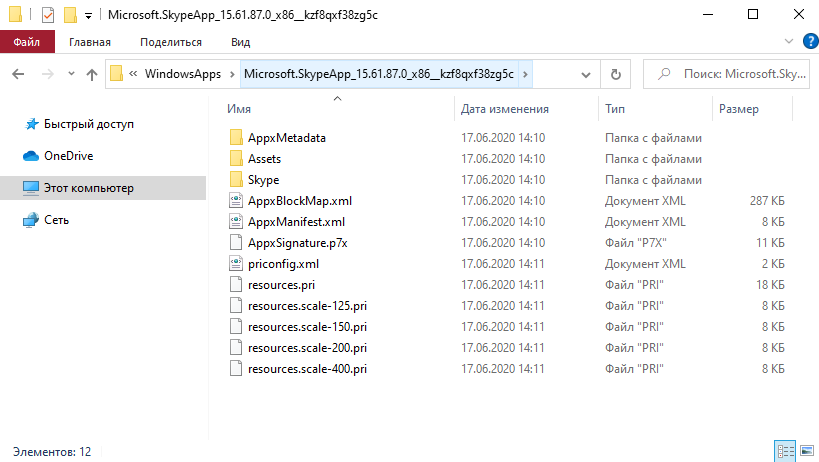
Как получить права на изменение данных уже рассматривали ранее. Для удаления без получения прав не обойтись. Следуйте инструкции: Запросите разрешение от TrustedInstaller Windows 10. Потом можно будет удалить любое приложение с Магазина вручную.
- Деинсталляция доверенного приложения выполняется в соответствующем разделе параметров системы. Ещё приложение можно удалить непосредственно в меню пуск (ранее пользователя перебрасывало в раздел программы и компоненты).
- Удобное удаление приложений из Microsoft Store (любых загруженных или уже предустановленных) можно выполнить, используя Windows PowerShell. Буквально несколько команд и ненужное приложение будет полностью удалено в Windows 10.
- Сторонний софт может помочь в удалении как предустановленный, так и загруженных приложений. Мне нравится программа CCleaner, которая справится со своей задачей даже в бесплатной версии. Смотрите подробнее, как пользоваться CCleaner для Windows 10.
Источник: windd.ru
Как удалить игру из Microsoft Store
Корпорация Майкрософт пытается догнать своих конкурентов из Google и Apple. Для этого предпринимаются разные попытки. К примеру, создание Microsoft Store. Это ещё один Google Play, но уже от разработчиков Windows. Стоит сказать, что маркет получился достойным. И уже сегодня в нём бесплатно, без вирусов можно скачать множество игр на компьютер и мобильные устройства с Windows.
Но не все знают, как удалить игру из Microsoft Store. Давайте в этом разберёмся.
Как открыть Microsoft Store в Windows 10
Магазин Виндовс доступен в одноимённой операционной системе с версии 8.1. Во всеми любимой семёрке маркета ещё нет. Магазин был разработан как универсальное хранилище и место распространения игр и приложений. Это значит, что мы можем устанавливать их на компьютеры и телефоны/планшеты с Windows.
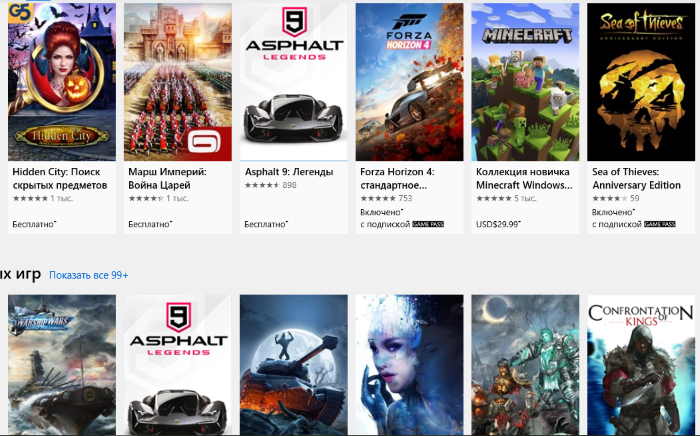
Появляется вопрос: а есть ли разница, откуда загружать приложения? Microsoft Store — это репозиторий, откуда мы можем скачивать безопасные для устройства игры и программы, что очень важно. Разработчики магазина гарантируют нам, что все файлы здесь без вирусов и прочего вредного для ПК. Чтобы его открыть:
- В Виндовс 10, как и в Виндовс 8.1 магазин можно открыть через кнопку Пуск внизу экрана;
![Нажмите кнопку Пуск]()
- Обратите внимание на плитки, которые в последней версии расположены справа в окне меню Пуск. Здесь должна быть плитка Microsoft Store, выберите её;
![Плитка Microsoft Store в Windows 10]()
- Если по какой-то причине у вас нет плиток или магазина среди плиток, найдите его в списке программ меню Пуск;
![Открытие Microsoft Store в Windows 10]()
- Есть ещё один метод открытия Microsoft Store. В десятой версии есть окно для поиска программ и параметров настроек. Оно расположено внизу на панели задач. Введите в нём имя магазина или начните его вводить. В результатах выберите Microsoft Store.
![Найти Microsoft Store в поиске Windows 10]()
Для получения доступа к программам и играм маркета вам необходима регистрация в системе Microsoft.
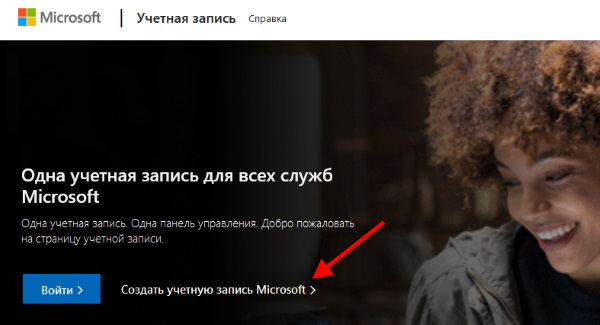
Создать её можно на этой странице.
Удалить игру из Майкрософт Стор
В установке игр из магазина Windows у пользователей проблем не возникает. На выбранной игре нужно просто нажать на кнопку Купить или Получить.
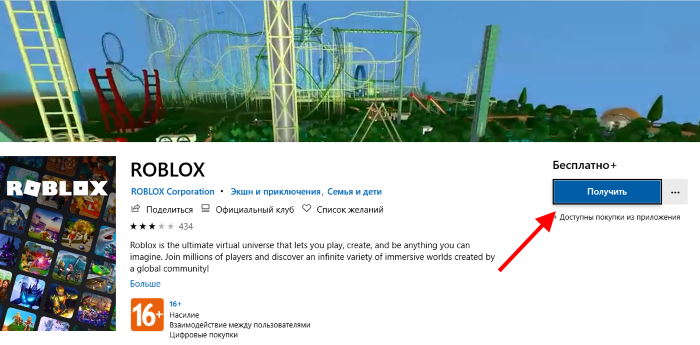
Но нет кнопок для её удаления, как в Google Play. И даже при поиске практически невозможно её найти. Как же удалить игру из Microsoft Store? На самом деле это делается уже из системы.
- Нам необходимо выйти на рабочий стол Windows и нажать на кнопку Пуск;
- Найдите игру среди плиток в этом меню;
![Установленная игра в Пуск Windows 10]()
- Выберите её ПКМ и нажмите Удалить;
![Удаление игры в Windows 10]()
- Затем подтвердите удаление.
Этим способом можно удалить игру из Майкрософт Store или любое другое приложение. Для деинсталляции приложения в Windows 10 есть и другие способы.
Как удалить игру в Windows 10
Создатели заключительной версии Windows почему-то решили сильно изменить внешний вид своей системы. И закрутили всё так, что теперь после удобных и привычных предыдущих версий в ней трудно ориентироваться. Многим непонятно, например, куда делась кнопка Панель управления. Именно в ней в семёрке был пункт Удаление программ.
- Чтобы удалить игру или программу в Windows 10 — нажмите вместе клавиши Win + Pause;
- Нажмите вверху на кнопку Панель управления — домашняя страница;
![Нажмите на кнопку Панель управления]()
- Появится привычное нам окно с параметрами системы. Выберите здесь пункт Удаление программ;
![Удаление программ в Windows 10]()
- В списке выберите игру или программу, которую хотите удалить. И нажмите на панели вверху кнопку Удалить.
![Удалить приложение в Windows 10]()
На этом способы удаления приложений в десятке не заканчиваются. Есть также стандартный метод, который подразумевает открытие нового окна параметров. Его реализовать ещё проще — нажмите вместе Win + I. И выберите в параметрах пункт Приложения.
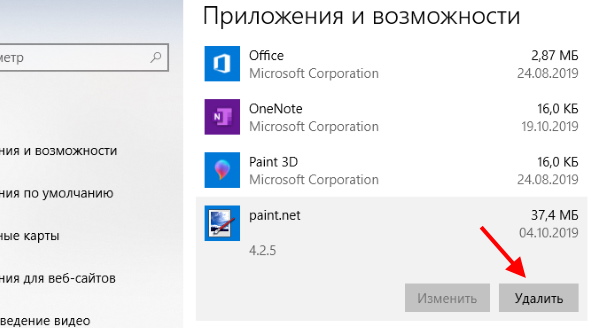
Нужно отыскать подходящую программу, выбрать её, и нажать на кнопку Удалить.
Как удалить программу в Windows 10
Существует ещё один метод удалить установленную программу в Windows 10. Его можно использовать и в других версиях: Windows 8.1, Windows 7. Заключается он в вызове окна ввода команд.
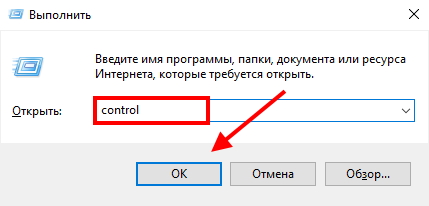
- Нажмите вместе две кнопки на клавиатуре: Win + R;
- Введите в строке: control. Чтобы она сработала, нажмите внизу Ok или клавишу Enter;
- Выберите — Удаление программ.
Следующие ваши действия будут повторяться с предыдущей инструкцией. Необходимо найти программу и удалить её из ноутбука или ПК.
Установить удалённую игру в Microsoft Store
У многих из нас есть братья, сёстры, родители, которые могут случайно или умышленно удалить игру. Вы можете быстро установить её снова. Чтобы долго не искать приложение в Microsoft Store:
- Откройте магазин и нажмите вверху на три точки;
![Выберите три точки в Microsoft Store]()
- Выберите из выпадающего меню пункт Моя библиотека;
![Моя библиотека в Майкрософт стор]()
- В списке вы увидите игры, которые были установлены и использованы совсем недавно. Необходимо выбрать напротив удалённой игры кнопку Установить.
![Нажмите Установить игру в Microsoft Store]()
Затем нужно подтвердить установку, и игра будет установлена несмотря ни на что. Кстати, процесс этот действительно практически необратим. Как удалить игру из Microsoft Store — вы уже знаете. Этим способом можно пользоваться при удалении как игр, так и программ. Возможно разработчики Windows 10 скоро предоставят нам возможность удалять программы прямо из магазина.
Что значительно удобнее способа, который существует сейчас.
Источник: nezlop.ru